Jeder, der Amazon Music nutzt, weiß, wie nützlich diese Musik-Streaming-Plattform ist. Sie ermöglicht Ihnen den Zugriff auf eine Vielzahl von Songs, Alben, Podcasts und mehr. Da Amazon Music das Zentrum der Songs ist, möchten Sie Amazon Music vielleicht auf verschiedenen Geräten nutzen.
Das bringt uns zu der Frage, ob Sie die Amazon Prime Musik-App für das iPad bekommen können oder nicht. Die Antwort ist ja, die Amazon Music-App für das iPad ist verfügbar. Sobald Sie Amazon Music haben, können Sie damit beginnen, Songs unterwegs zu hören. Wenn Sie Amazon Music auf iPad nutzen möchten, erfahren Sie in diesem Beitrag, wie Sie das tun können. Außerdem zeigen wir Ihnen zwei Möglichkeiten, dies zu tun. Du kannst dich für einen der Wege entscheiden. Also, ohne weitere Umstände, hier ist, was Sie tun müssen.
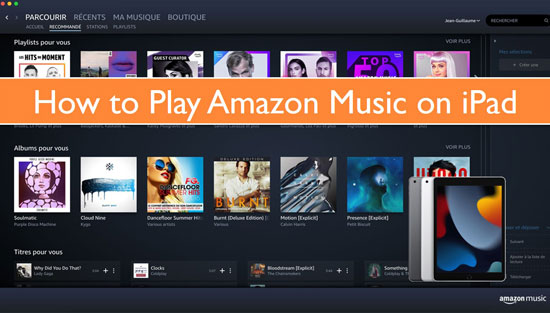
Teil 1. Wie man Amazon Music über die App auf das iPad lädt
Mit Amazon Music kannst du nicht nur online verschiedene Songs anhören, sondern, um deinen Datentarif zu schonen, kannst du die Songs auch herunterladen und sie offline anhören, wann immer du willst. Aber bevor wir die Schritte zum Herunterladen von Amazon Music auf iPad teilen, lassen Sie uns die Schritte unten folgen, um die App zuerst herunterzuladen.
Amazon Music iPad installieren
Schritt 1: Rufen Sie zunächst den App Store auf und laden Sie Amazon Music herunter. Sobald Sie es heruntergeladen haben, melden Sie sich mit Ihren Amazon Prime-Kontodaten an.
Schritt 2: Sie müssen Ihre E-Mail-ID und Ihr Passwort eingeben, die Sie für Amazon Prime verwenden. Klicken Sie dann auf die Option Anmelden, um sich anzumelden.
Schritt 3: Um mit dem Anhören von Songs zu beginnen, verwenden Sie die Suchleiste und geben Sie den Namen des Songs oder des Interpreten ein.
Schritt 4: Das Lied oder der Name des Interpreten wird angezeigt. Tippen Sie auf die Suche und klicken Sie auf die Option Abspielen, um das Lied abzuspielen.
Amazon Music auf das iPad herunterladen
Jetzt, wo du weißt, wie du Amazon Music auf dein iPad herunterladen kannst, erklären wir dir die Schritte, die du befolgen musst, um die Songs herunterzuladen und sie offline anzuhören.
Schritt 1: Starten Sie die Amazon Music Anwendung auf Ihrem iPad.
Schritt 2: Sobald sie geöffnet ist, klicke auf den/die Titel, die du herunterladen möchtest.
Schritt 3: Sie sehen die Option "Herunterladen". Klicken Sie darauf und der Song/die Songs werden heruntergeladen.
Schritt 4: Um die heruntergeladenen Lieder zu finden, klicken Sie bitte auf die Option "Cloud Library" und dann auf "Offline Library". Die heruntergeladenen Songs werden dort gespeichert, und Sie können sie jederzeit offline auf Ihrem iPad anhören.
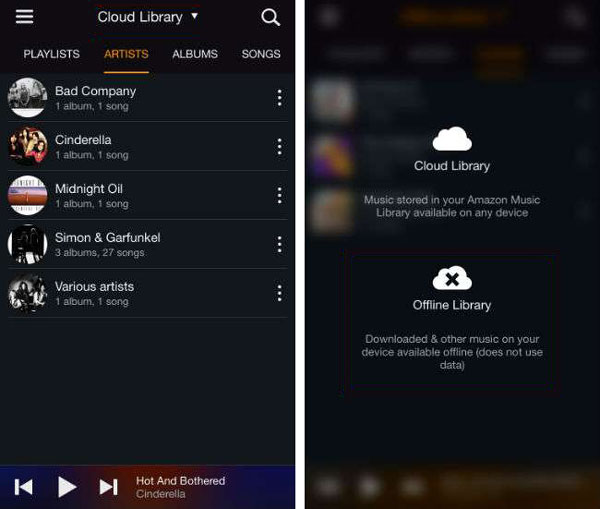
Bitte beachten Sie, dass die heruntergeladenen Titel in Ihrer Amazon Music-Anwendung auf dem von Ihnen verwendeten Gerät gespeichert werden. Das bedeutet leider, dass Sie die Songs, auch wenn sie gespeichert sind, nicht auf einem anderen Gerät abspielen können. Außerdem werden die Lieder nicht auf dem iPad gespeichert, sondern nur in der App. Wenn Sie jedoch die Freiheit haben möchten, die Lieder auf jedem beliebigen Gerät anzuhören, erfahren Sie im nächsten Teil, wie Sie das tun können.
Teil 2. Besserer Weg, Amazon Music auf dem iPad ohne App abzuspielen
Wie gesagt, können die heruntergeladenen Songs nur auf Amazon Music auf dem iPad abgespielt werden. Das liegt daran, dass Amazon Music seine Nutzbarkeit einschränkt, indem es nur für App-Nutzer verfügbar ist. Darüber hinaus sind alle heruntergeladenen Songs verschlüsselt, so dass es unmöglich ist, sie offline abzuspielen, ohne auf die App angewiesen zu sein.
Wenn Sie die Lieder jedoch anhören möchten, ohne die App immer wieder zu öffnen, können Sie die Lieder zum Offline-Hören herunterladen. Wenn Sie also die Songs auf dem Computer herunterladen, können Sie sie schnell über iTunes auf das iPad übertragen und müssen sich nicht mehr darum kümmern, die Amazon Music-App zu öffnen.
Und der beste Weg, die Amazon Music-Songs herunterzuladen, ist die Verwendung eines Amazon Music-Konverters und -Downloaders, mit dem Sie das bequem tun können. Deshalb empfehlen wir AudFree Amazon Music Converter zu verwenden. Es ist ein professioneller Amazon Music Konverter und Downloader, der unbegrenzt viele Amazon Music Songs herunterladen kann. Darüber hinaus können Sie mit diesem Tool die Songs in mehrere Audioformate wie MP3, WAV, FLAC und mehr konvertieren. Und sobald die Songs heruntergeladen sind, können Sie sie nicht nur auf Ihrem iPad, sondern auch auf vielen anderen Geräten anhören.
Um AudFree Amazon Music Converter herunterzuladen, können Sie die offizielle Website besuchen und die Windows- oder Mac-Version herunterladen. Die Lieder werden mit 5-facher Geschwindigkeit heruntergeladen, was bedeutet, dass Sie nicht lange warten müssen, bis Sie die Lieder anhören können. Außerdem müssen Sie kein Prime-Mitglied sein, um die Lieder herunterzuladen. Das Tool startet automatisch die Prime Music-Bibliothek, d. h. Sie können die gewünschten Songs auswählen, und das war's auch schon.
AudFree Amazon Music Converter

- Lädt Amazon Music mit 5facher Geschwindigkeit in MP3 herunter
- Konvertieren Sie Lieder in mehrere Audioformate für iPad
- Kann Amazon Music ohne Einschränkungen offline anhören
- Behält die ID3-Tags und die Originalqualität der Songs für das iPad bei
Laden Sie also AudFree Amazon Music Converter auf Ihren Computer herunter und folgen Sie den folgenden Schritten, um das Tool zu verwenden.
- Schritt 1AudFree starten und Audioparameter anpassen

- Starten Sie zunächst AudFree Amazon Music Converter und klicken Sie auf die Option "Einstellungen". Danach klicken Sie auf die Option Erweitert. Hier können Sie ein Audioformat für das Lied, den Kanal, die Abtastrate und die Bitrate auswählen. Außerdem müssen Sie einen Ausgabepfad auswählen, in dem die Lieder gespeichert werden sollen.
- Schritt 2Hochladen der Amazon Music-Songs für das iPad

- Wenn die Amazon Music-Oberfläche erscheint, wählen Sie die Lieder aus, die Sie konvertieren und herunterladen möchten. Klicken Sie dann auf das +-Symbol, um mit dem Hinzufügen der Lieder zu beginnen. Sie können auch mehrere Lieder hinzufügen, um eine Batch-Konvertierung durchzuführen.
- Schritt 3Amazon Music-Songs für iPad konvertieren

- Sobald alles erledigt ist, müssen Sie nur noch auf die Option "Konvertieren" klicken, und die Lieder werden mit 5-facher Geschwindigkeit von Amazon Music in MP3 umgewandelt. Sie finden die Lieder in dem lokalen Ordner, den Sie in Schritt 1 ausgewählt haben.
- Schritt 4Amazon-Songs zu iTunes hinzufügen
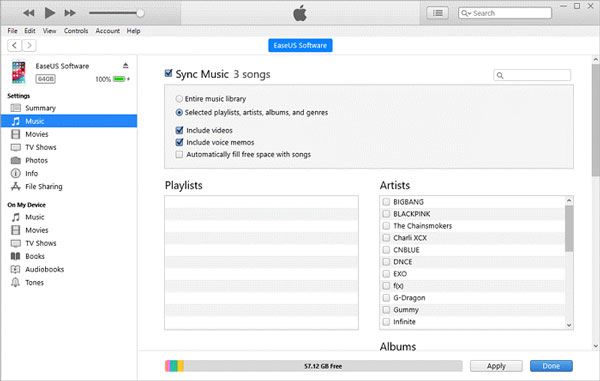
- Starten Sie abschließend iTunes auf Ihrem iPad und laden Sie die konvertierten Amazon Music-Songs in iTunes hoch. Danach können Sie die Songs direkt in iTunes abspielen und jederzeit genießen, ohne Amazon Music öffnen zu müssen.
Teil 3. Fazit
So, das war's. Sie haben das Ende des Beitrags erreicht und gelernt, wie Sie Amazon Music auf dem iPad auf zwei einfache Arten anhören können. Wenn du Prime-Mitglied bist und die App gerne öffnest, um die Songs zu hören, holst du dir einfach die Amazon Music-App auf dein iPad und lädst die Songs herunter. Wenn Sie jedoch mehr Freiheit wünschen, haben Sie AudFree Amazon Music Converter, mit dem Sie die Amazon Music-Songs hören können, ohne auf die App angewiesen zu sein.
Jun 12, 2023 2:00 PM
Gepostet von Roger Kelly zu Amazon Music Tips











